
XMind 打印
单页打印
打印是一个分享思维导图很好的功能,方法很简单,如下:
1. 选中思维导图;
2. 通过下列方式之一打开预览对话框:
o 在菜单栏选择“文件-> 打印”。
o 使用键盘快捷键“Ctrl+P”。
3. 调整打印的内容,页面设置,朝向,页边距和页头/页脚;
4. 点击“下一步”选择打印机;
5. 点击“打印”。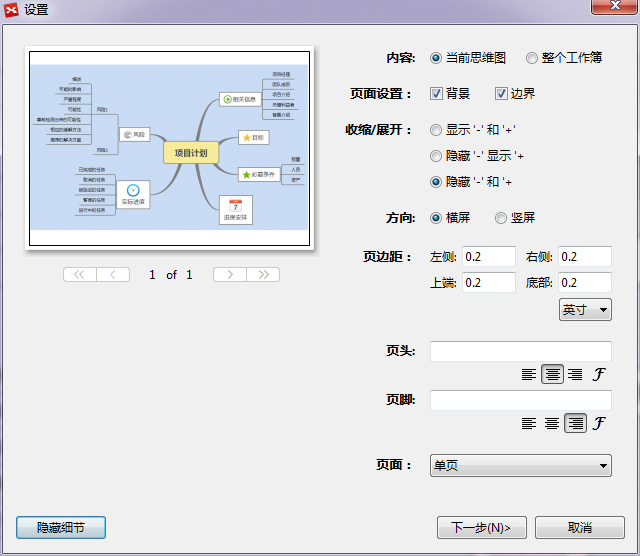
多页打印
如果导图很大,不能在一张导图中显示所有内容,我们可以将其打印到多张纸上,然后拼在一起,也可以在多张纸上水平或垂直展开以获得更好的概览或者也可以作为海报展示。
如何打印多页:
1. 前三步同打印单页一样;
2. 将页面改为多页并设置横屏与竖屏的值;
3. 点击“下一步”,选择选择打印机;
4. 点击"打印"。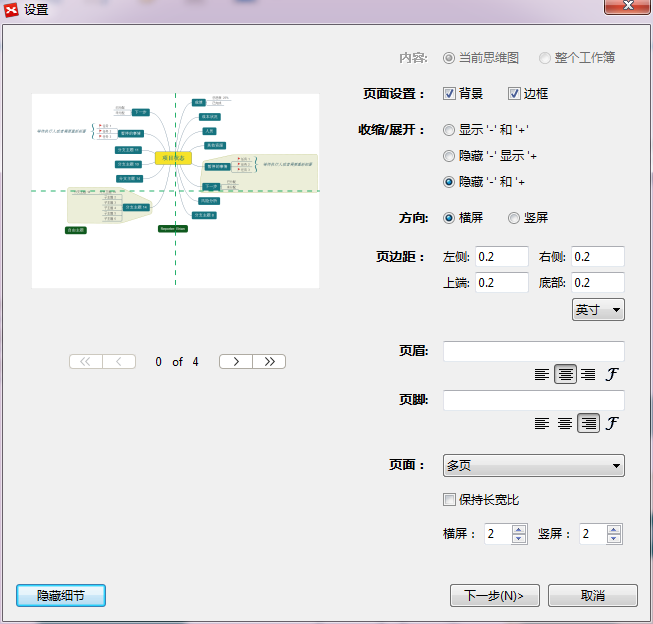
备注:可以隐藏细节及展示细节隐藏或查看具体的打印设置。